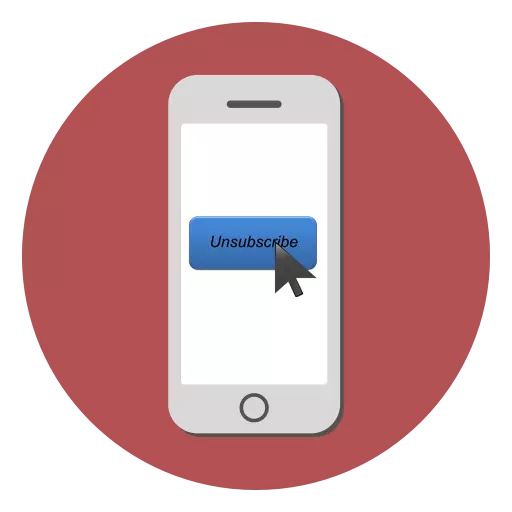
App Store денес им нуди на своите клиенти многу различни содржини за преземање: музика, филмови, книги, апликации. Понекогаш некои од вториот имаат проширена функција поставена за дополнителен надомест, претплата на која често се стекнува со лице. Но, како да го напушти ова подоцна, ако корисникот престана да ја користи апликацијата или не сака да плати понатаму?
Откажи претплата на iPhone
Добивање на дополнителни функции во апликацијата за плаќање наречен претплата. По поставувањето, корисникот обично плаќа или секој месец за неговото продолжување, или плаќа за услугата целосно за годината или засекогаш. Можете да го откажете како користење на паметен телефон преку поставките на Apple Store и со користење на iTunes компјутер.Метод 1: Поставки iTunes Продавница и App Store
Најдобриот начин за работа со вашите претплати на разни апликации. Вклучува менување на поставките на Apple Store користејќи ја вашата сметка. Подгответе го вашиот кориснички најава и лозинка од Apple IDS, бидејќи можеби ќе треба да се логираат.
- Одете во "Settings" на паметен телефон и кликнете на вашето име. Можеби ќе треба да го внесете вашето корисничко име и лозинка за да го идентификувате корисникот.
- Пронајдете ја линијата "iTunes Store и App Store" и кликнете на неа.
- Изберете го вашиот "Apple ID" - "Прикажи ја Apple ID". Потврдете го внесувањето на лозинката или отпечатокот.
- Пронајдете ја ставката "претплата" и одете во специјализиран дел.
- Проверете кои валидни претплати се на оваа сметка. Изберете го оној што сакате да го откажете и кликнете на него. Во нашиот случај, ова е музиката на Apple.
- Во прозорецот што се отвора, кликнете на "Откажи претплата" и потврди го изборот. Забележете дека ако избришете претплата до крајот на неговото дејство (на пример, до 02.28.2019), тогаш преостанатото време пред овој датум корисникот може да ја користи апликацијата со комплетен сет на функции.

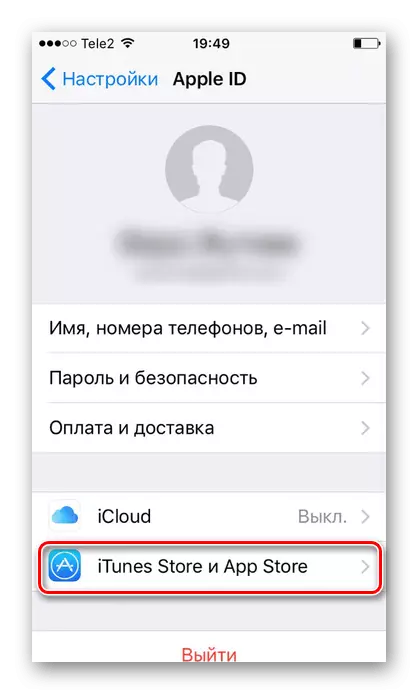
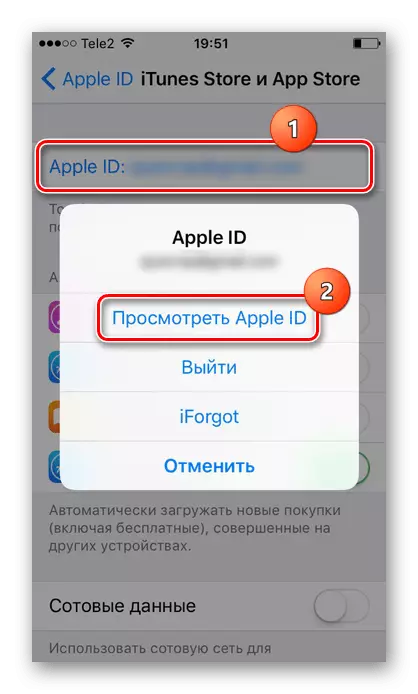
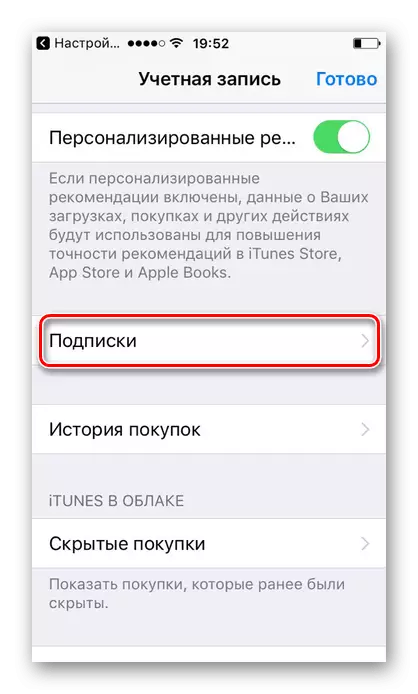
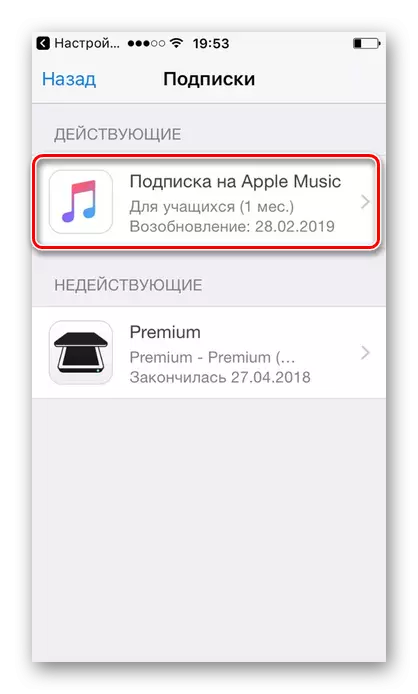
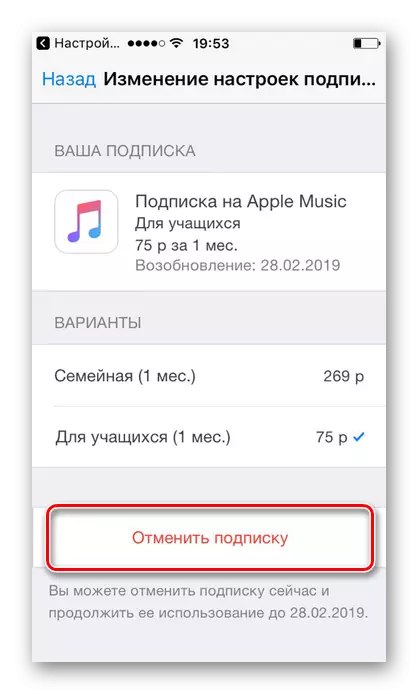
Метод 2: Прилагодувања за апликации
Сите апликации нудат укинување на претплатите во нивните поставувања. Понекогаш овој дел е многу тешко да се најде, а не сите корисници да успеат. Размислете како да го решите нашиот проблем на примерот на музиката на YouTube на iPhone. Типично, редоследот на акции во различни програми е речиси иста. Покрај тоа, на iPhone по префрлување на поставките на корисникот, сепак ќе ги реинкарнира стандардните поставки на App Store, кои се опишани во методот 1.
- Отворете ја апликацијата и одете на поставките на вашата сметка.
- Одете во "Поставки".
- Кликнете "Претплатете ја музичката премија".
- Кликнете на копчето "Менаџмент".
- Пронајдете го делот за музика на YouTube во листата на услуги и кликнете на управување.
- Во менито што се отвора, одберете "Поставување на претплати украсени на Apple уреди". Корисникот ќе се префрли на поставките на iTunes и App Store.
- Понатамошни повторувачки чекори 5-6 од методот 1, избирајќи ја апликацијата што ви е потребна (YouTube Music).
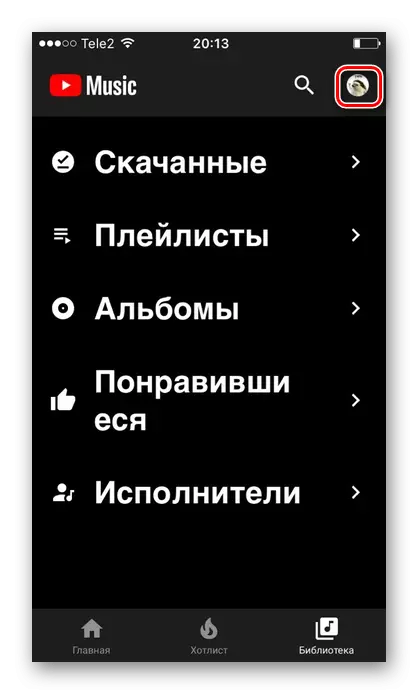
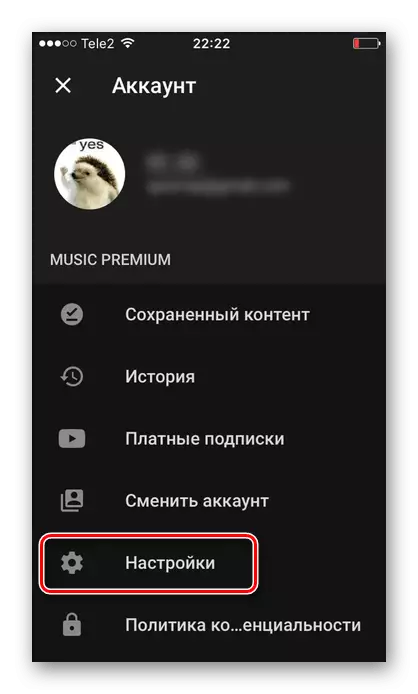
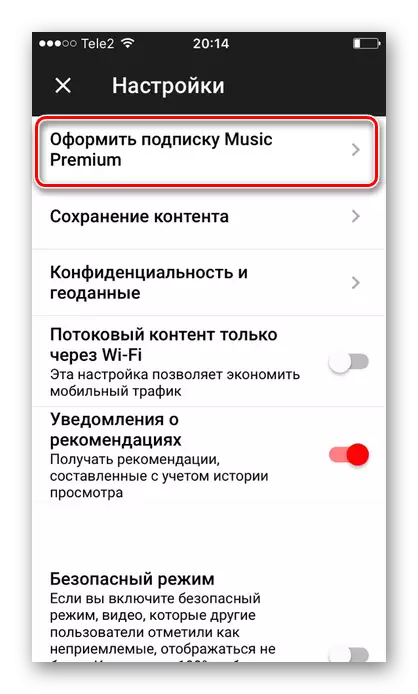


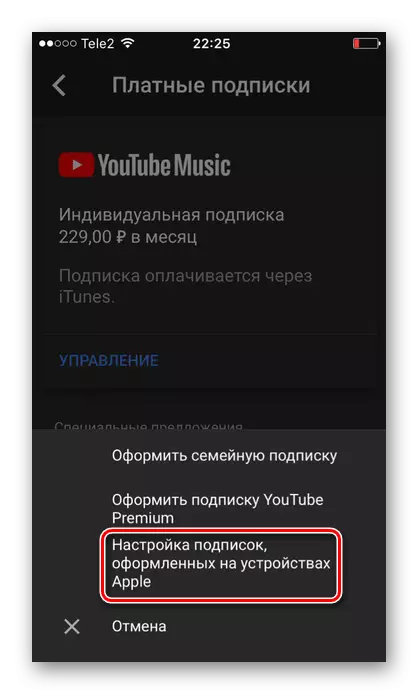
Прочитајте исто така: Откажи претплата на Yandex.musca
Метод 3: iTunes
Можете да ја оневозможите претплатата на било која апликација со користење на Програмата за компјутер и iTunes. Оваа програма може да се преземе од официјалниот сајт на Apple. Лесно е да се научи и да се провери и да го промените бројот на сметки од апликации на вашата сметка. Следната ставка опишува како да го направите ова во активностите.
Прочитај повеќе: Како да ги откажете претплатите во iTunes
Дизајнот на претплатата во апликацијата на iPhone дава повеќе алатки и можности за работа со неа. Сепак, некои корисници не можат да го сакаат дизајнот или интерфејсот или само сакаат да ги напуштат претплатите, што може да се направи со паметниот телефон и на компјутерот.
